黑石官方镜像默认不带 GPU 驱动,请参考本文指引快速安装 GPU 驱动。
Linux 系列安装指引
操作步骤
下载并运行安装脚本。
检查是否安装成功。
工具准备
Xshell、PuTTY 等远程登录工具。
下载和运行安装脚本
Nvidia 官方的 CUDA toolkit 和 GPU 卡的兼容列表,请参考 Nvidia 官网文档。
请使用以下命令下载和运行安装脚本
执行结束后,有如下提示,说明安装成功:
检验驱动是否安装成功
在/usr/local/cuda/samples/1_Utilities/deviceQuery目录下,执行 make 命令,可以编译出 deviceQuery 程序。
执行 deviceQuery 正常,则显示如下设备信息,表示 CUDA 安装正确。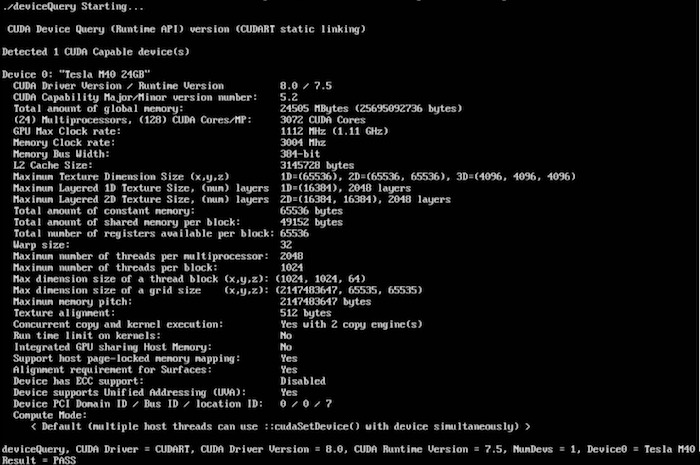
Windows 系列安装指引
本教程适用于以下条件下的安装:
机型:PG103v2
操作系统版本: Windows Server 2012 R2
CUDA 版本:CUDA_9.1.85
其他条件下的安装请参考 Nvdia 官网。
工具准备
高于 2012 版本的 Visual Studio。
运行脚本下载驱动
新建 POWERSHELL 脚本,键入以下代码。右键 RUN WITH POWERSHELL 执行:
安装 CUDA 驱动
安装需要访问外网,请提前绑定好弹性公网 IP。以下文件请依次安装,CUDA_9.1.85 为主要安装程序,其余为补丁
cuda_9.1.85_windows.exe
cuda_9.1.85.1_windows.exe
cuda_9.1.85.2_windows.exe
cuda_9.1.85.3_windows.exe
验证是否安装成功
进入目录
打开文件夹内的 Visual Studio 工程。
编译运行后,出现如下图示现象,即证明安装成功。
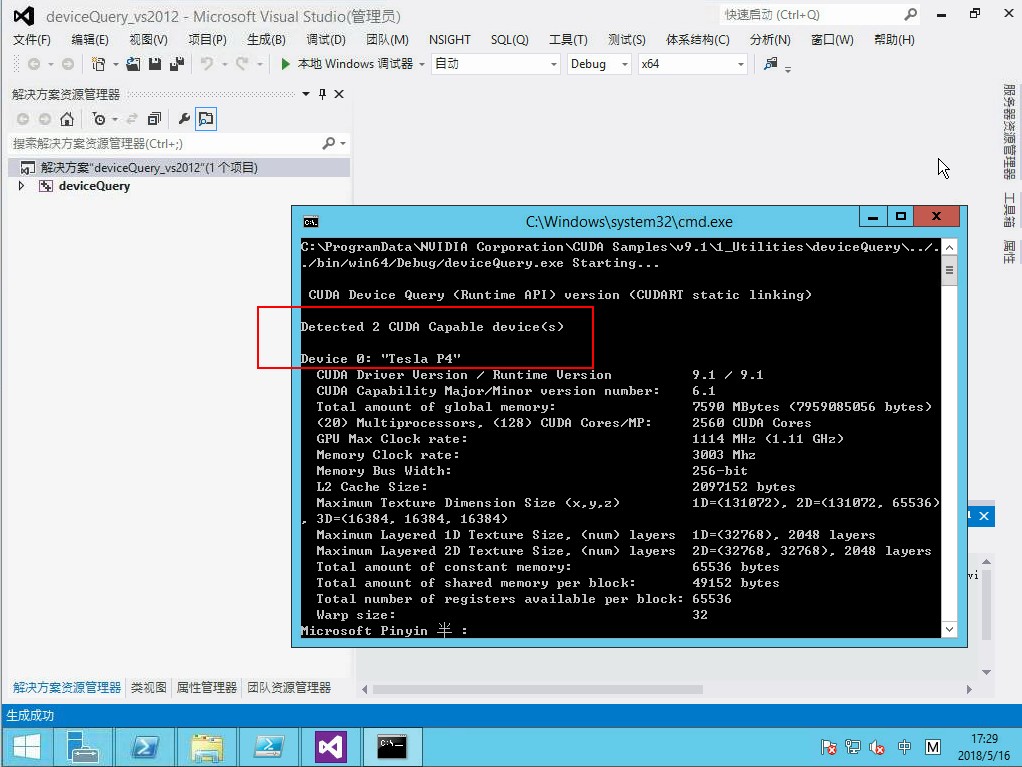
标签: 腾讯云








还木有评论哦,快来抢沙发吧~